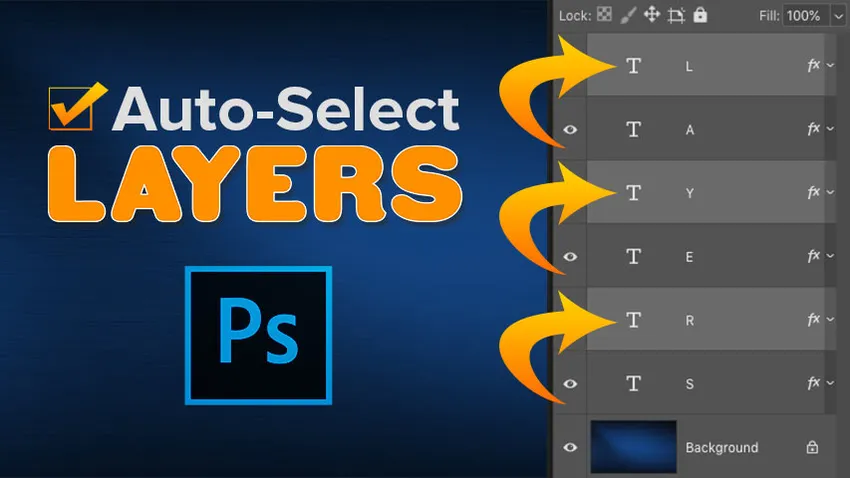
Радите брже у Пхотосхопу са аутоматским одабиром! Научите како аутоматски одабрати слојеве, укључујући више слојева одједном и једнолике групе слојева! Научићете и најбоље начине за коришћење ове сјајне функције.
Алат за кретање у Пхотосхопу садржи функцију аутоматског избора која вам омогућава да аутоматски одаберете слојеве кликом на њихов садржај у документу. Можете одабрати појединачни слој или више слојева одједном. А чак можете одабрати и читаву групу слојева само кликом на садржај било којег слоја у групи!
Аутоматски бирање слојева је брже од пребацивања између њих на плочи Слојеви. Али такође олакшава случајни одабир погрешног слоја. Дакле, у овом туториалу ћу вам представити начин функционисања Пхотосхопове функције Ауто-Селецт и показаћу вам шта сматрам најбољим начином да то искористите.
Аутоматски избор доступан је у свим новијим верзијама Пхотосхопа, али је подразумевано укључен у најновијим верзијама Пхотосхоп ЦЦ. Упоредо са учењем како то функционише, показаћу вам како да искључите Аутоматски избор и како да га поново укључите само кад вам затреба. Хајде да почнемо!
Како аутоматски одабрати слој у Пхотосхопу
Да покажем како функционише Ауто-Селецт, креирао сам овај једноставан изглед са позадинском сликом и речју "ПРОСТОРИ" испред ње:
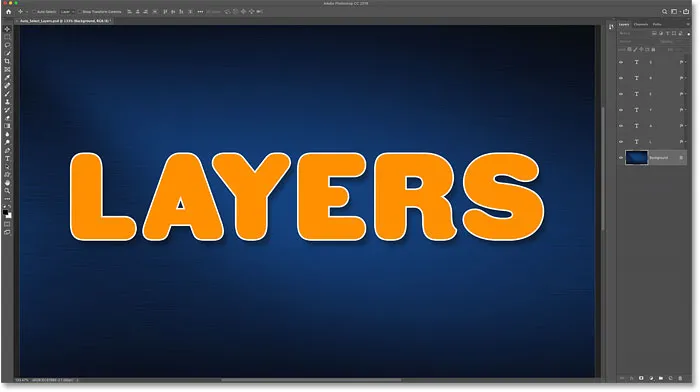
Документ Ми Пхотосхоп.
На панелу Слојеви видимо како је мој документ постављен. Слика је на позадинском слоју, и приметите да сам реч "ПРОСТОРИ" поделила на њена појединачна слова, а свако слово на сопственом слоју Типе.
Аутоматски избор ради са већином врста слојева у програму Пхотосхоп, укључујући слојеве пиксела, слојеве облика, слојеве типа, па чак и паметне објекте. Овде користим Типе слојеве само да ствари поједноставим:
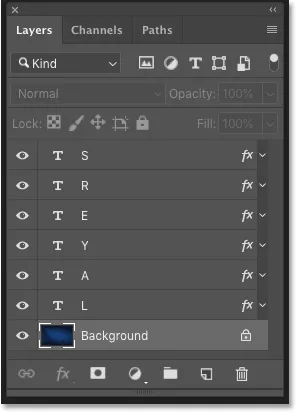
Плоча слојева која приказује слојеве у документу.
Изаберите Алат за померање
Да бисте аутоматски одабрали слојеве, прво морате одабрати Алат Мове . Алат за померање можете одабрати са врха алатне траке или притиском на слово „ В “ на тастатури:
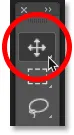
Одабир алата Мове
Како укључити Ауто-Селецт
Када је Алат за кретање активан, Аутоматски избор се налази у траци са могућностима. У најновијим верзијама Пхотосхоп ЦЦ-а, Аутоматски избор је подразумевано укључен. У старијим верзијама можете укључити Аутоматски одабир кликом на унутар потврдног оквира:
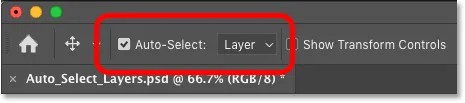
Опција Аутоматски избор на траци са могућностима.
Како пребацити аутоматско бирање између слоја и групе
Имајте на уму да је подразумевано аутоматски одабран слој за аутоматски одабир слојева. Али такође можете аутоматски одабрати целе групе слојева . Једноставно кликните у оквир поред речи „Аутоматски изабери“ и са листе одаберите или Слој или Групу .
Тренутак ћемо прегледати групе слојева. За сада ћу оставити Ауто-Селецт постављен на Лаиер:
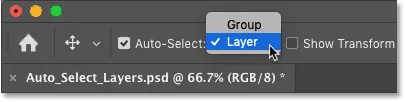
Пребацивање аутоматског избора између слоја и групе.
Кликните на садржај слоја да бисте га одабрали
Да бисте аутоматски изабрали слој, само кликните на садржај слоја у документу. Кликнућу на слово „Л“ и на панелу „Слојеви“ приметићу да Пхотосхоп аутоматски истиче тај слој:
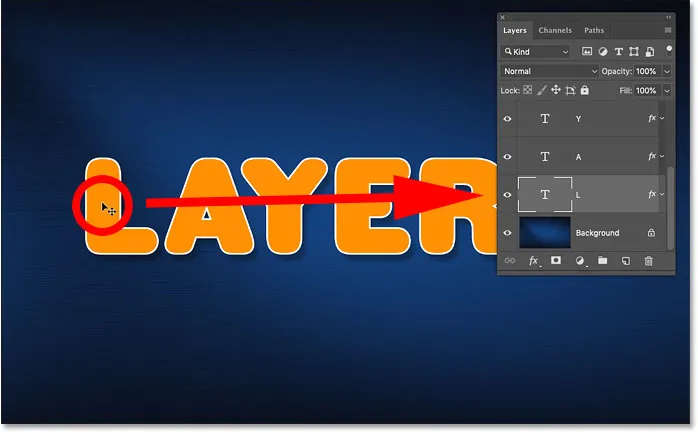
Кликом на садржај одабире се слој.
Да бисте аутоматски изабрали други слој, поново кликните на његов садржај. Ако кликнем на слово „А“, Пхотосхоп уклања избор претходног слоја на плочи Слојеви и уместо тога бира слој „А“:
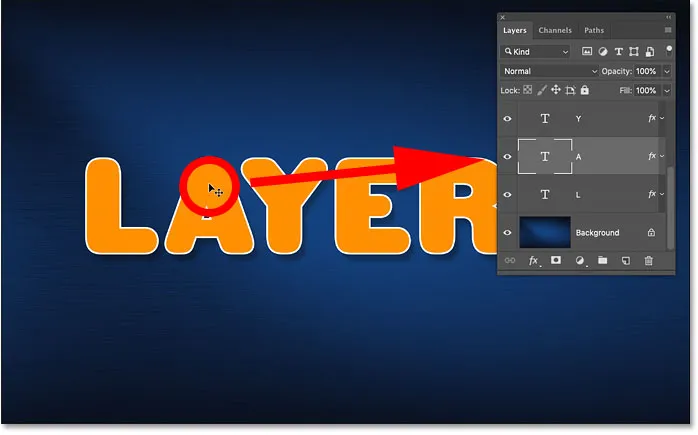
Кликом на другу ставку у документу да бисте аутоматски одабрали његов слој.
Како поништити одабир свих слојева
Један слој који не можете аутоматски одабрати је позадински слој. Уместо тога, кликом на позадински садржај док је Аутоматски одабир укључен, поништићете све претходно одабране слојеве:
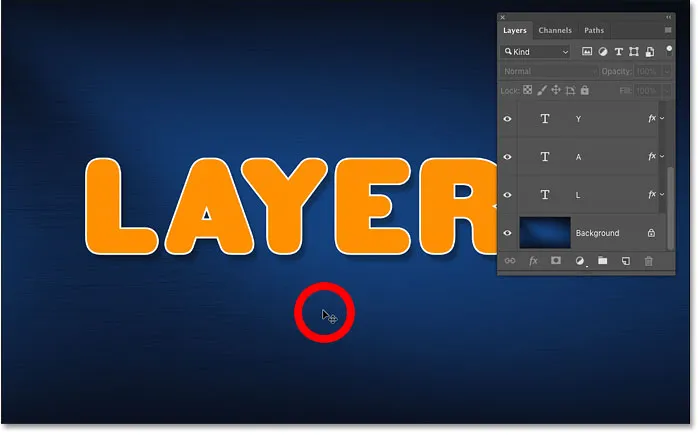
Уклањање избора свих слојева кликом на позадински садржај.
Како аутоматски одабрати више слојева
До сада смо видели како је лако аутоматски одабрати један слој у вашем Пхотосхоп документу. Али такође можете аутоматски одабрати више слојева. И постоји неколико начина да се то уради.
1. метод: Превуците избор око слојева помоћу алата Мове
Један од начина да аутоматски изаберете два или више слојева је да кликнете и превучете помоћу алатке Премјести да бисте нацртали контуру избора око садржаја слојева које желите да одаберете.
Овде повлачим избор око прва три слова. И на панелу Слојеви видимо да је Пхотосхоп аутоматски одабрао сва три слоја. Нема потребе да свој избор цртате по целом садржају слоја. Све док било који део садржаја спада у контуру одабира, одабире се слој:
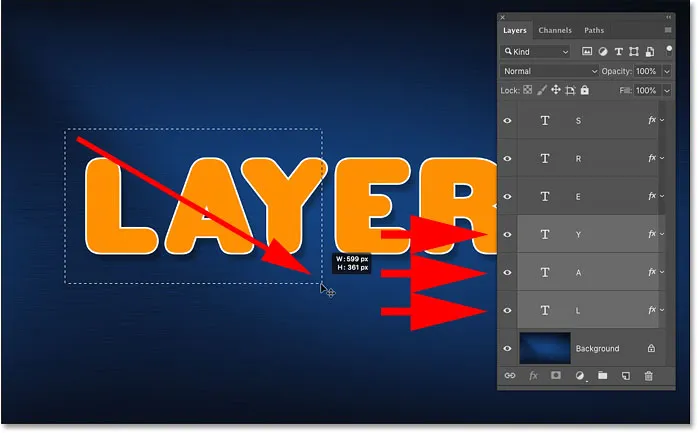
Цртање избора за аутоматски одабир слојева.
Када су одабрана сва три слоја, могу да кликнем помоћу алата Мове на садржај било ког од изабраних слојева и превучем сва три слоја заједно да их поново поставим:
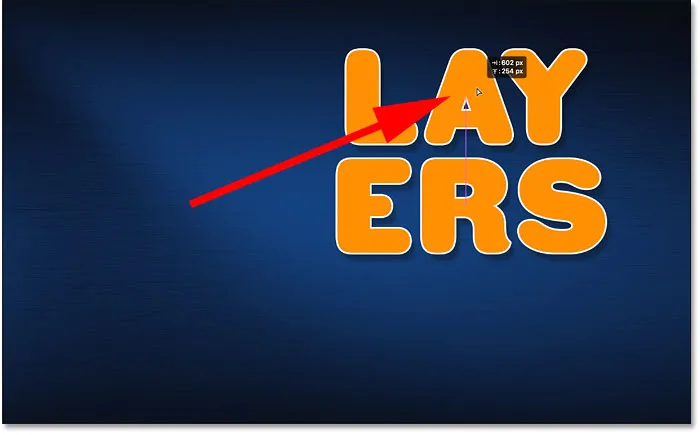
Премештање сва три слоја одједном након што их аутоматски изаберете.
Други начин: Клик на тастер Схифт на садржај слоја
Други начин аутоматског избора више слојева је да притиснете и држите тастер Схифт док кликнете на садржај слојева које желите да одаберете.
Овде држим Схифт док кликају слова Л, И и Р. И на плочи Слојеви сада су истакнута сва три слоја:
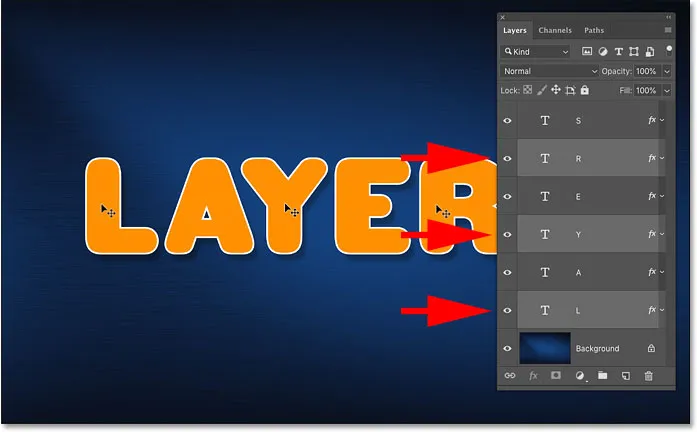
Кликом тастера Схифт аутоматски се бирате више слојева одједном.
Опет могу да кликнем на садржај било ког од изабраних слојева да их истовремено преместим:
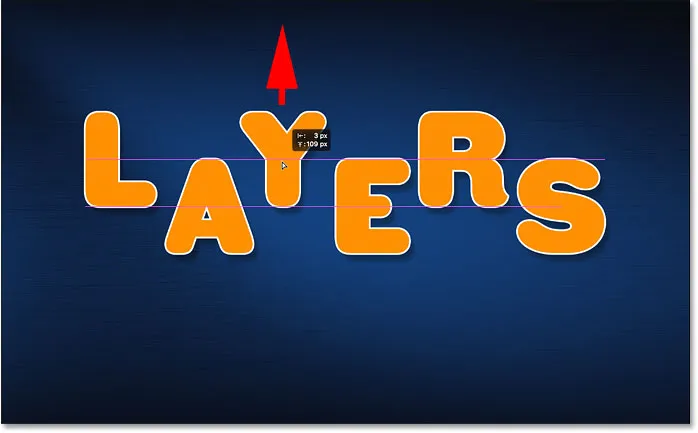
Повлачење одабраних слојева према горе.
Како аутоматски одабрати групу слојева
Поред тога што аутоматски бира слојеве, Пхотосхоп нам омогућава и аутоматску селекцију слојева. Кликом на садржај било којег слоја у групи аутоматски ће се одабрати цела група.
На панелу Слојеви видимо да сам напредовао и ставио свих шест мојих Типе слојева у групу слојева („Група 1“). И окренуо сам групу отворену тако да можемо видети слојеве унутар ње:
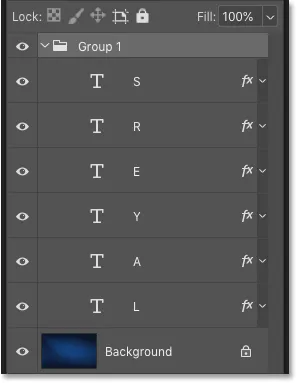
Свих шест слојева типа је сада унутар групе слојева.
Ако је Ауто-Селецт и даље постављен на Лаиер, кликом на садржај било којег слоја у групи одабире се управо тај један слој:
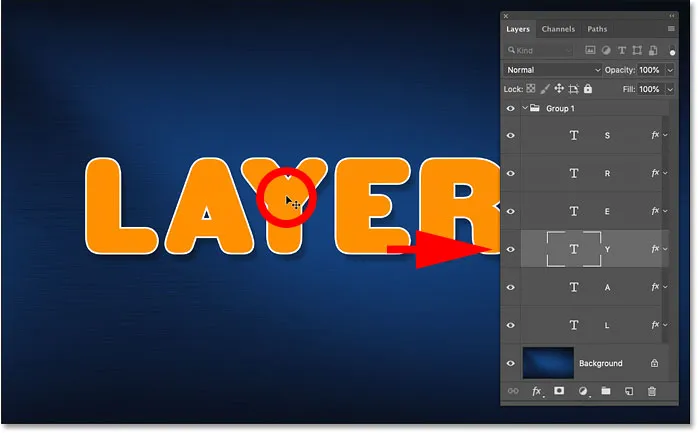
Аутоматски одабир једног слоја у групи слојева.
Да бисте аутоматски изабрали групе слојева, идите на траку са опцијама и промените Аутоматски избор из слоја у групу :
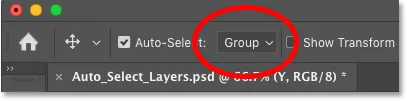
Промена опције Аутоматски избор у Групна.
А сада, ако поново кликнем на исти садржај, овај пут бирам саму групу слојева:
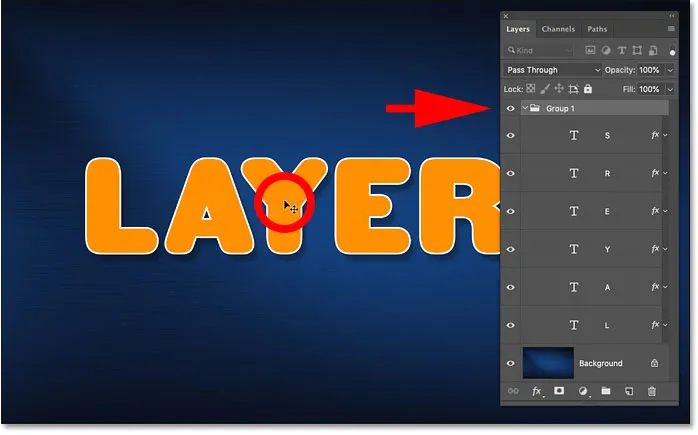
Аутоматски одабир групе слојева.
Проблем са аутоматским избором слојева
Тако смо видели да је Пхотосхоп-ова функција аутоматског избора брз и једноставан начин за одабир слоја. Али такође олакшава случајни одабир погрешног слоја.
Да вам покажем на шта мислим, уклонила сам слојеве и поставила сам Ауто-Селецт назад на Лаиер :
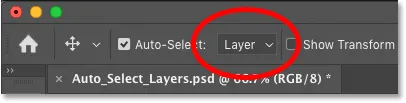
Подешавање аутоматског избора из групе назад на слој.
На панелу Слојеви одабирем слој „Л“ кликом на њега, начин на који бисте обично одабрали слој без коришћења функције Ауто-Селецт:
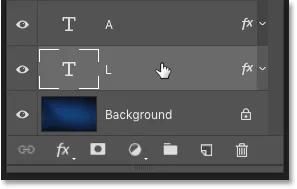
Одабир слоја на плочи Слојеви.
А затим са активним слојем „Л“ ако директно кликнем на слово Л у документу и превучем помоћу алата Премештање преместим очекивани садржај:
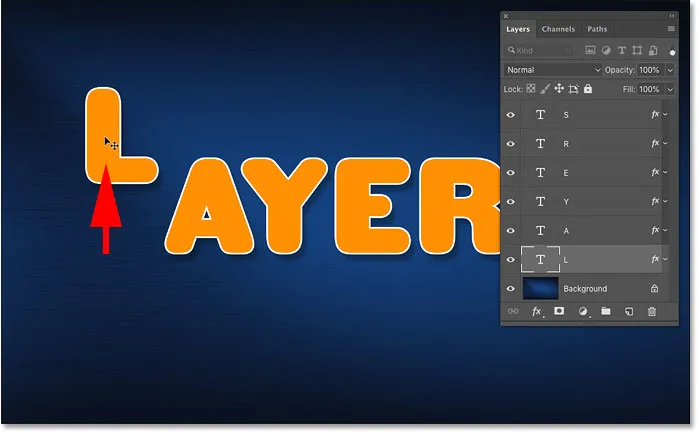
Премештање исправног слоја у документу.
Али ево проблема. Ако грешком кликнем на други део документа, као што је слово А, и превучем се алатком за померање, преместим погрешан садржај. И то је зато што је Пхотосхоп аутоматски одабрао нови слој на који сам кликнуо, иако то нисам желео да учиним:
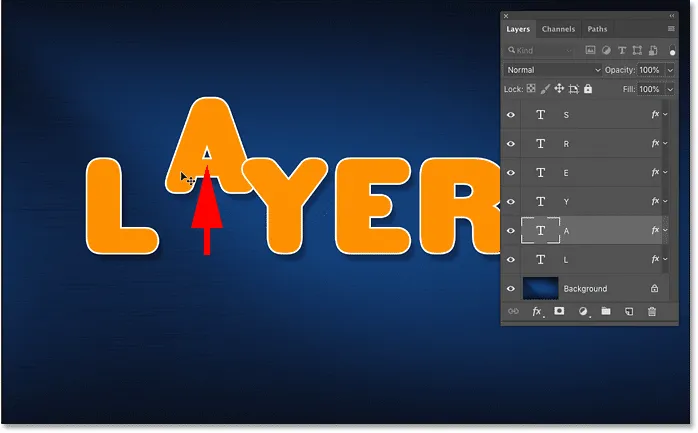
Аутоматски бирање и померање погрешног садржаја грешком.
Или ако случајно кликнем и превучем позадински садржај, уместо да померим слово Л или било шта друго, почнем цртати контуру одабира, аутоматски бирам све слојеве који спадају у избор:
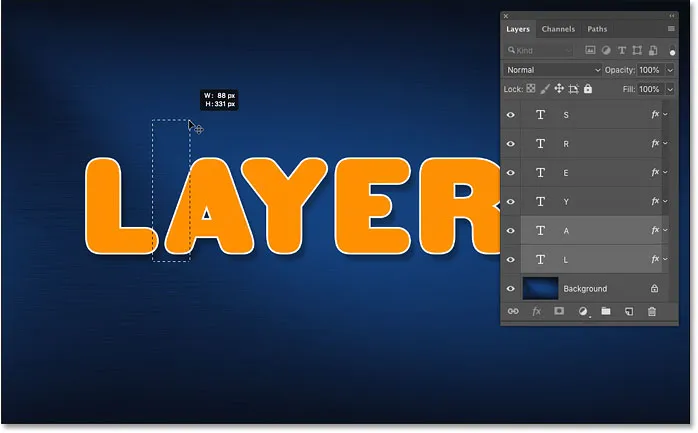
Кликом и повлачењем по позадини црта се селекциона контура уместо померања слоја.
Најбољи начин за коришћење функције Ауто-Селецт у програму Пхотосхоп
Па како можемо да користимо Пхотосхоп-ову функцију аутоматског избора, али да избегнемо погрешан одабир слојева? Најбољи начин је да се Ауто-Селецт укључи само када вам затреба. А то можете учинити помоћу једноставног трика са тастатуром.
Како искључити Ауто-Селецт у програму Пхотосхоп
Када је Алат за премештање активан, искључите Аутоматски одабир у траци са могућностима да бисте га искључили. Искључиће се док је поново не укључите, тако да је потребно само једном:
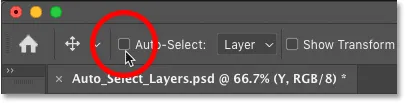
Искључивање аутоматског избора.
Како привремено поново укључити Ауто-Селецт
Затим, кад год желите да поново укључите Ауто-Селецт, притисните и држите тастер Цтрл (Вин) / Цомманд (Мац) на тастатури. Кликните на садржај слоја који желите да аутоматски изаберете, а затим отпустите тастер Цтрл / Цомманд да бисте аутоматски искључили Аутоматски избор.
Да бисте аутоматски изабрали више слојева, притисните и држите Цтрл (Вин) / Цомманд (Мац) да бисте привремено укључили Ауто-Селецт и додали тастер Схифт . Кликните на документ да одаберете слојеве који су вам потребни, а затим отпустите тастере да бисте искључили Аутоматски одабир. Имајте на уму да ће вам требати активни Алат за премештање да би ове пречице деловале.
Знат ћете да је Аутоматски одабир укључен јер ће се квачица поново појавити на траци са могућностима. Када отпустите Цтрл / Цомманд тастер, квачица ће поново нестати:
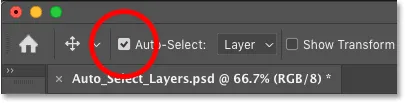
Квачица се појављује и нестаје када укључите и искључите Ауто-Селецт.
И ту га имамо! Тако ћете користити функцију аутоматског избора за брзи одабир појединих слојева, више слојева и група слојева у Пхотосхопу!
Погледајте наш Пхотосхоп Основе одељак за више туторијала! И не заборавите, сви наши туторијали су сада доступни за преузимање у ПДФ-у!